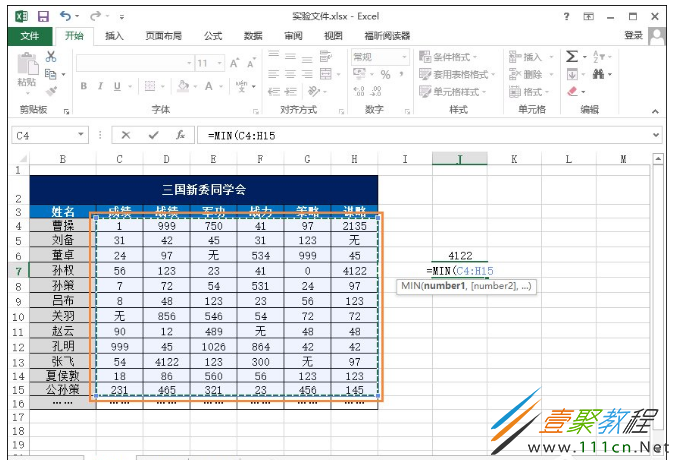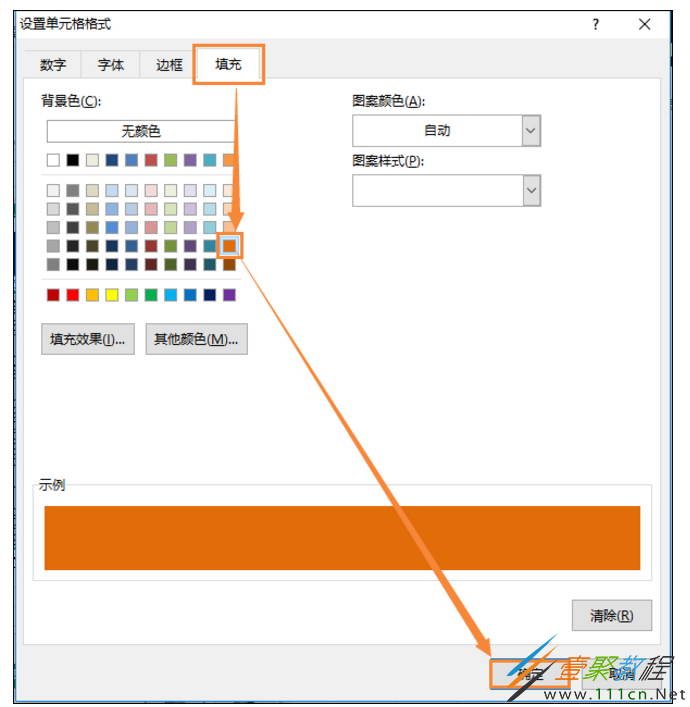最新下载
热门教程
- 1
- 2
- 3
- 4
- 5
- 6
- 7
- 8
- 9
- 10
Excel表格最大值设置显示教程
时间:2017-12-23 编辑:简简单单 来源:一聚教程网
相信现在很多人对于Excel办公软件的使用也是非常喜欢的,使用Excel办公软件能为我们带来很大的便利。不过使用Excel很多人还不知道怎么显示表格最大值,这里文章就给大家具体介绍下表格最大值显示方法,感兴趣的一起来了解下。
Excel最大值和最小值怎么突出显示?
Excel突出显示最大值
1、在表格空白处输入:=MAX 会出现选择提示,我们双击“MAX”。
2、之后输入英文状态的左括号:( 再选取左侧需要计算最大值的区域。
3、选取好之后在公式后面加上英文右括号:) 之后回车,就可以看到最大值了。
Excel突出显示最小值
1、在最大值下面输入:=MIN 双击MIN。
2、输入英文左括号:( 选取需要计算最小值的区域。
3、输入英文右括号:) 之后回车,就可以看到最小值了。
大于某数字以上突出显示
1、选择需要计算高于数值的区域,再点击“开始”→“条件格式”→“新建规则”。
2、打开新建格式规则窗口后,点击“只为包含以下内容的单元格设置格式”→选择条件“大于或等于”:500 然后点击格式。
3、在格式窗口中点击“填充选项卡”→“选择一个颜色”→点击确定。
4、再次“确定”。
5、之后就可以看到高亮的高于某数值的数据。
-
上一个: 绿色软件如何卸载 绿色软件卸载的方法介绍
-
下一个: 火狐浏览器连接不上解决办法